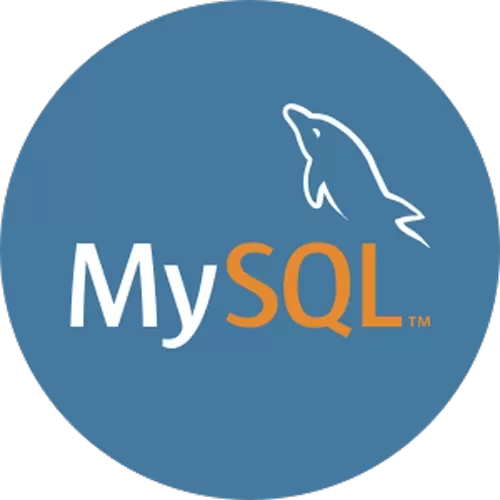
软件介绍:
MySQL 是一款开源的关系型数据库管理系统(RDBMS),最初由瑞典 MySQL AB 公司开发,现由美国 Oracle Corporation(甲骨文公司) 维护和支持。 MySQL 基于结构化查询语言(SQL),支持多种操作系统,常用于 Web 应用程序开发,是 LAMP(Linux、Apache、MySQL、PHP/Python/Perl)技术栈的关键组成部分。
当前版本主要功能&新增功能:(以下信息来源于网络,仅供参考)
首次发布日期: 2015 年 10 月
- JSON 支持: 新增 JSON 数据类型,支持存储和查询 JSON 格式数据。
- InnoDB 增强: 改进事务处理性能,支持全文索引和空间数据类型。
- 性能优化: 优化查询执行器,提升复杂查询和大数据量处理效率。
- 安全性改进: 加强密码管理和加密功能,提升数据安全性。
- 多线程并行复制: 支持主从复制的多线程处理,降低复制延迟。
- 系统表优化: 将部分系统表迁移至 InnoDB,提升性能和可靠性。
安装教程:
温馨提示:
- 请确保安装前关闭所有杀毒软件和防火墙,以免影响安装进程。
- 建议将安装包和解压路径设置为非系统盘(如 D 盘),以避免权限问题。
注意事项:
- 安装过程中请勿随意中断,以免导致安装失败。
- 请记住设置的数据库密码(如 mysql),以便后续登录使用。
开始安装:
1、打开下载的 MySQL 5.7 软件安装包,鼠标右击压缩包,选择【解压到当前文件夹】:

2、打开解压的【Mysql5.7】文件夹:
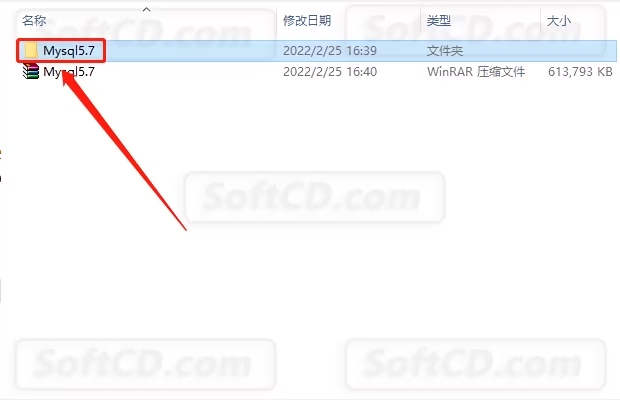
3、鼠标右击【mysql-installer-community-5.7.27.0】安装程序,选择【以管理员身份运行】:
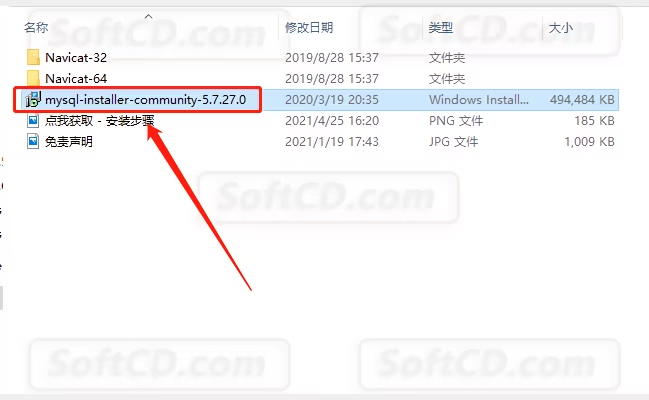
4、选择【Custom】,然后点击【Next】:

5、双击展开【MySQL Servers】:
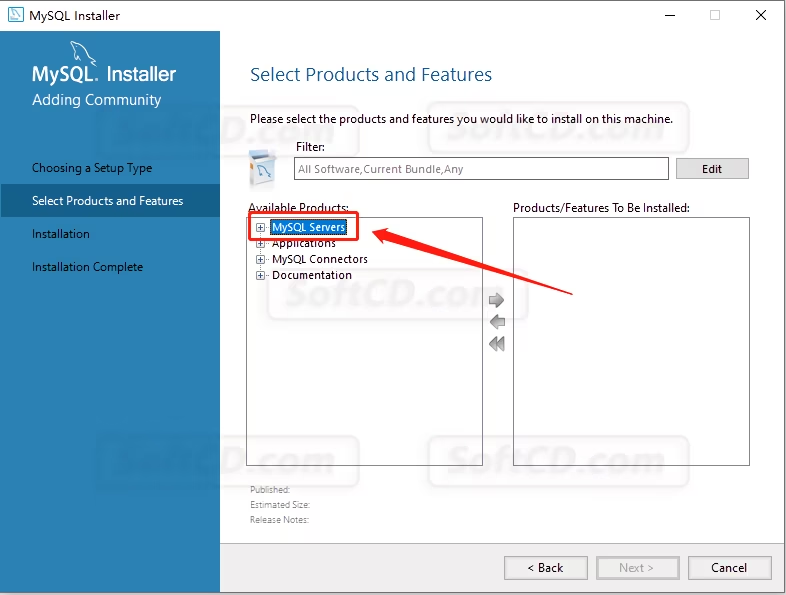
6、继续双击展开【MySQL Server】:
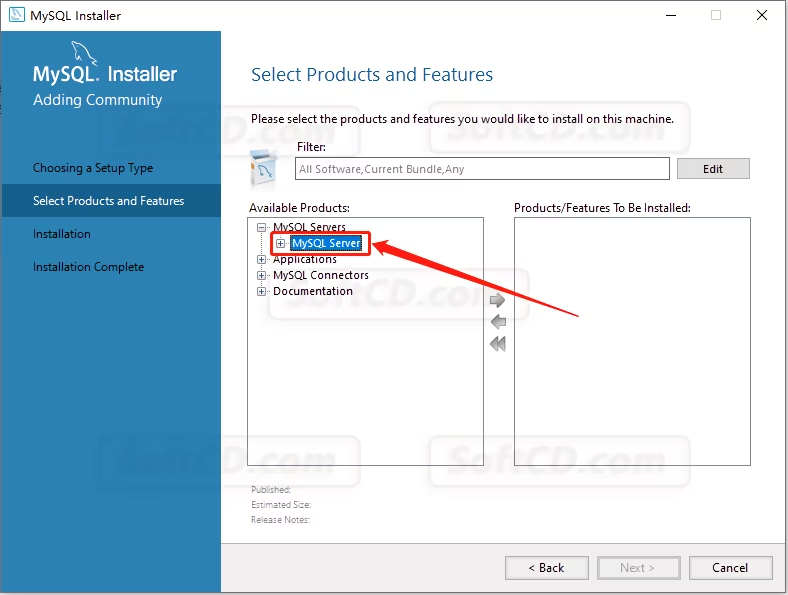
7、双击展开【MySQL Server 5.7】:
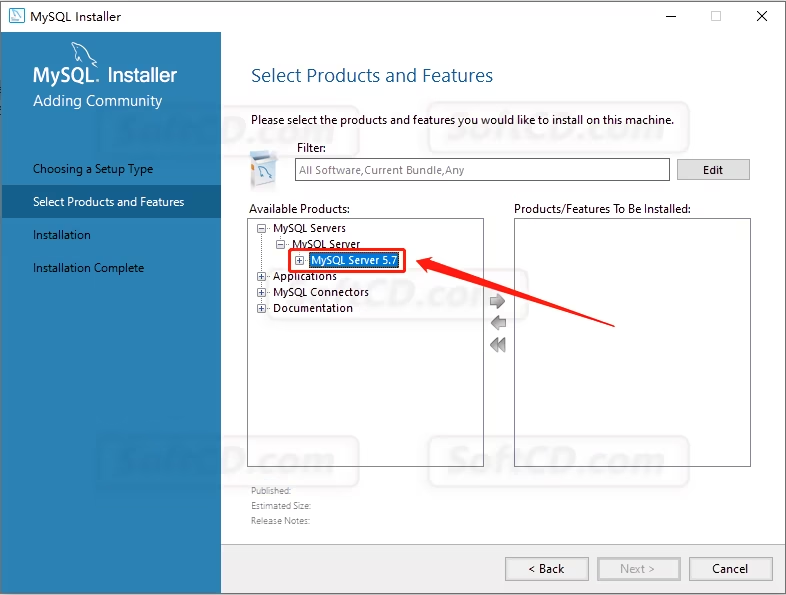
8、根据电脑操作位数选择,若为 64 位操作系统,选中第一个选项并点击箭头按钮;若为 32 位操作系统,选中第二个选项并点击箭头按钮:
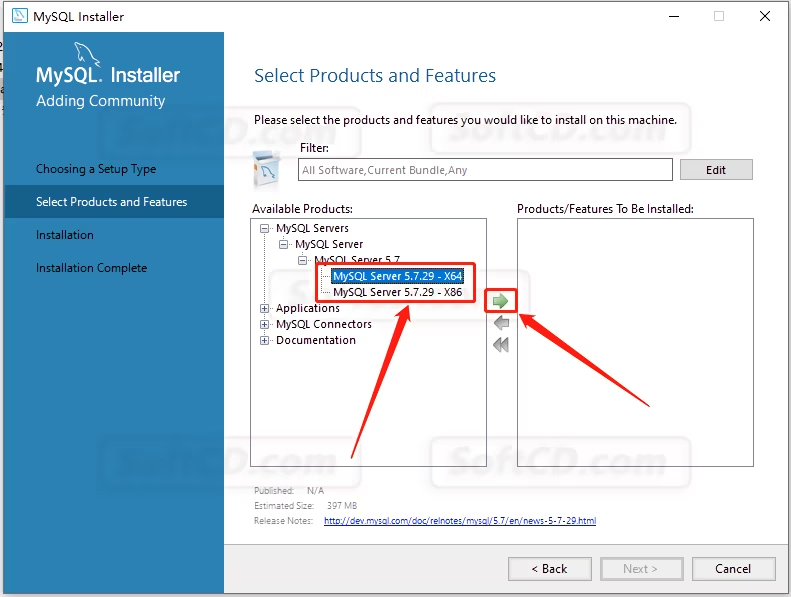
9、双击展开【MySQL Servers 5.7.29-X64】:
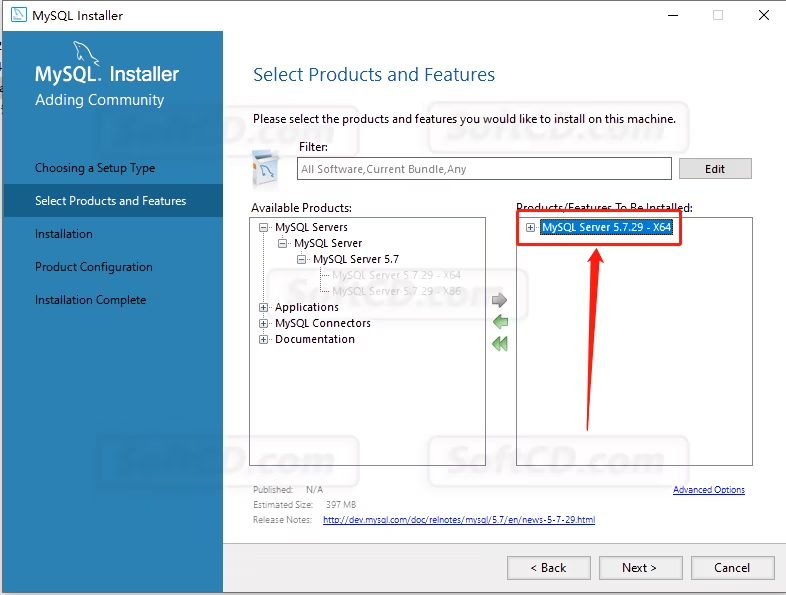
10、勾选【Documentation】,然后点击【Next】:
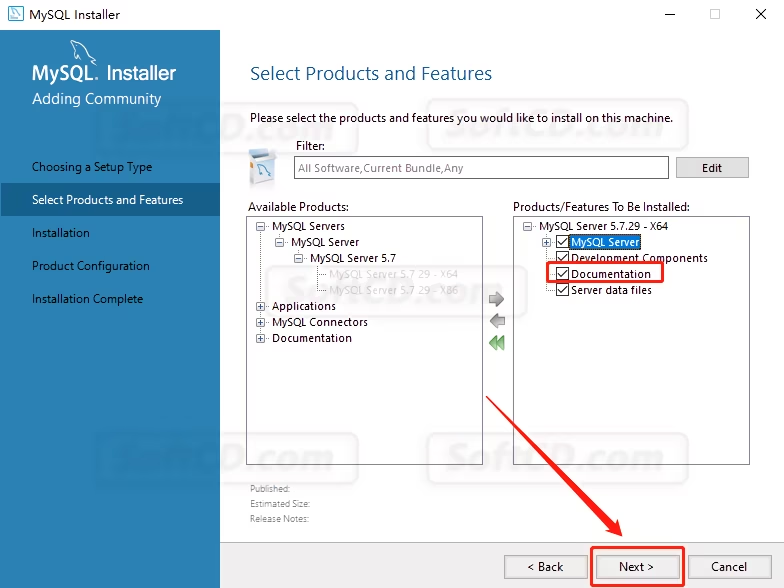
11、点击【Execute】:
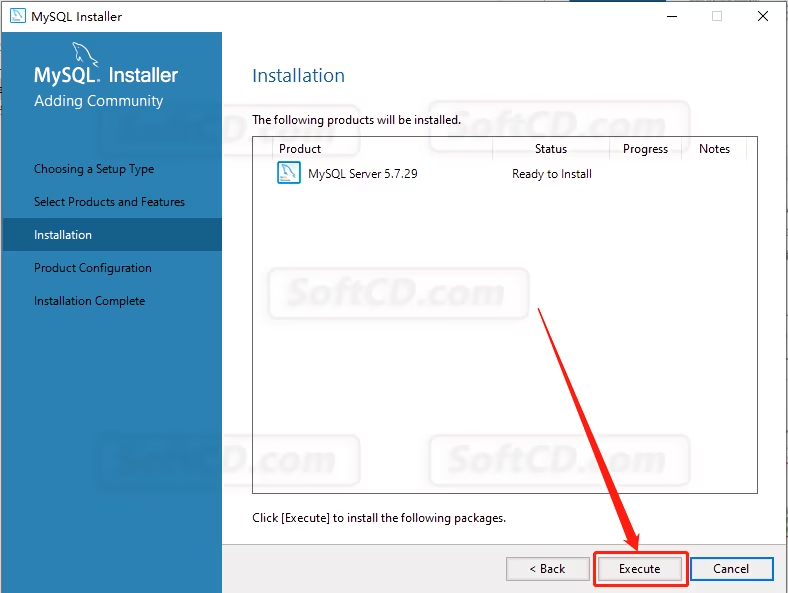
12、等待进度完成:
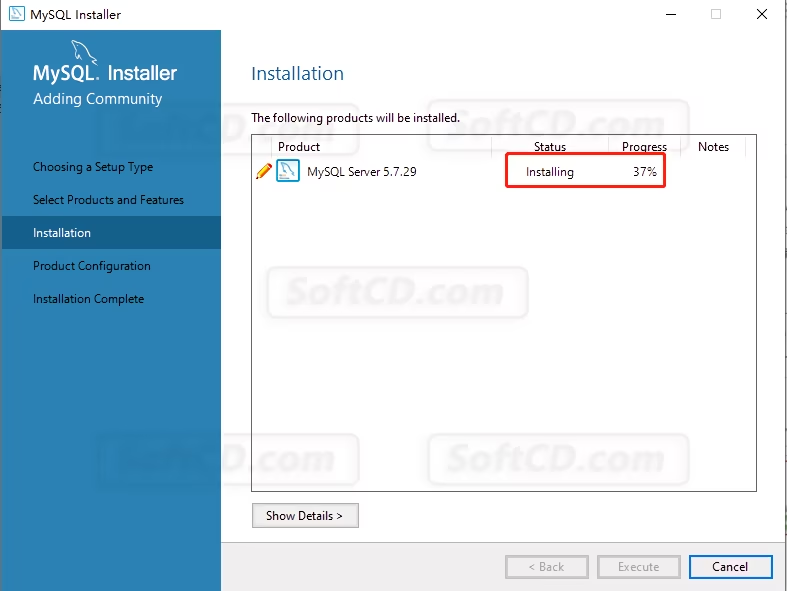
13、点击【Next】:
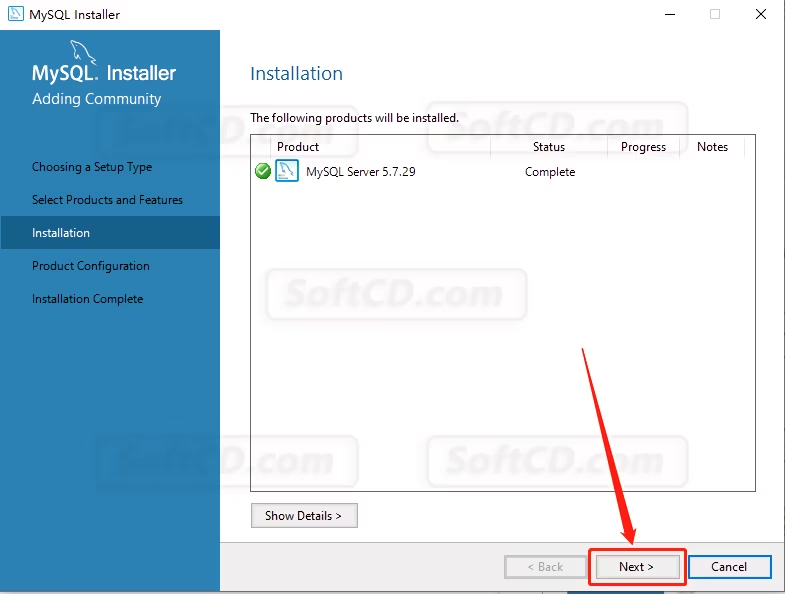
14、点击【Next】:
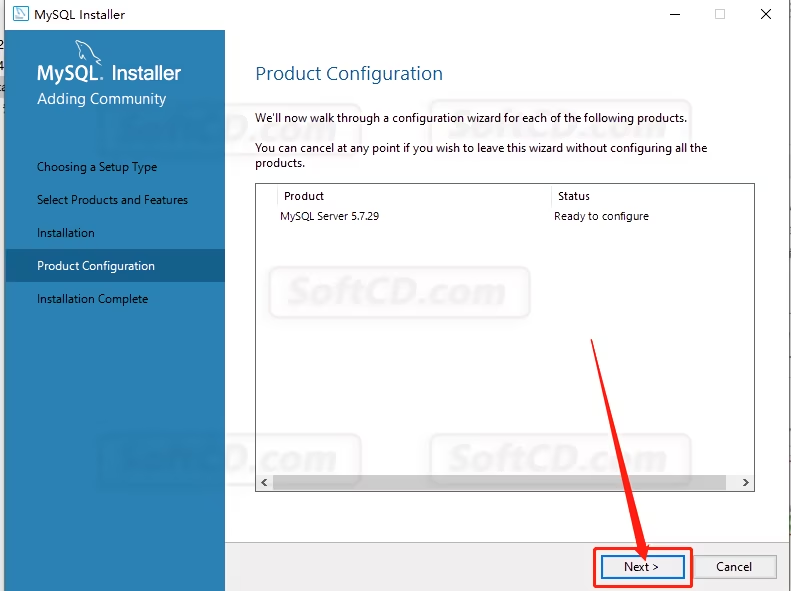
15、点击【Next】:
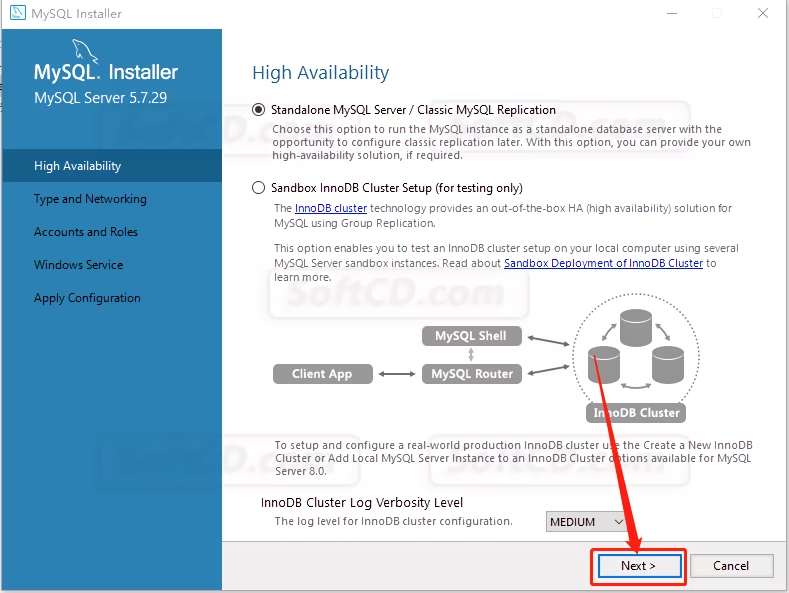
16、点击【Next】:
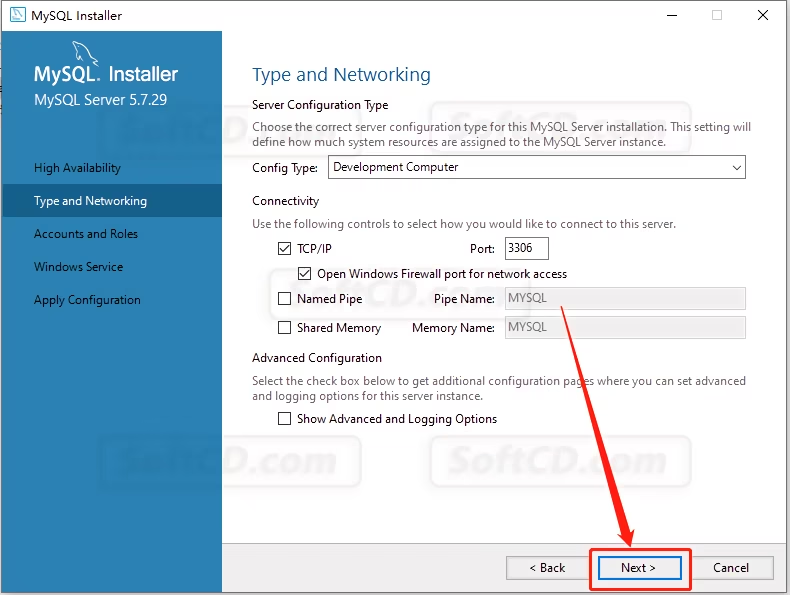
17、输入密码 mysql,然后点击【Next】:

18、取消勾选【Start the MySQL Server at System Startup】,然后点击【Next】:
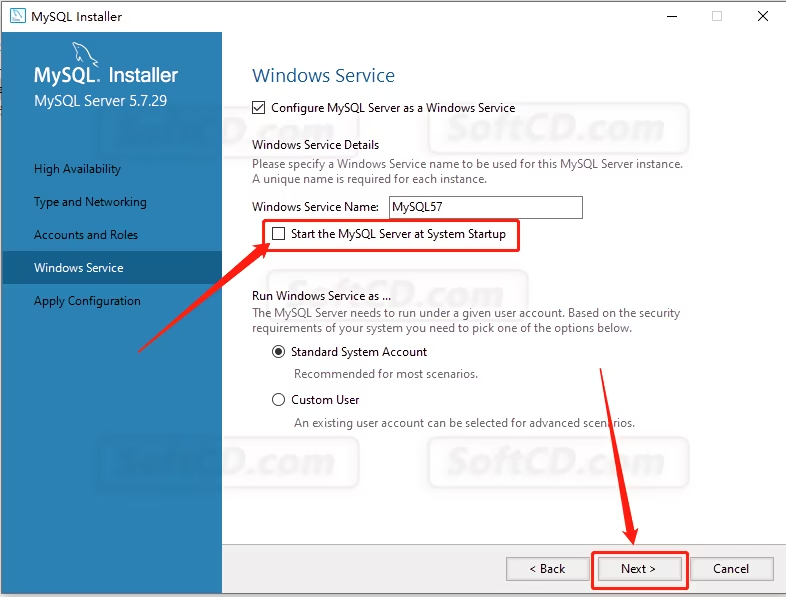
19、点击【Execute】:
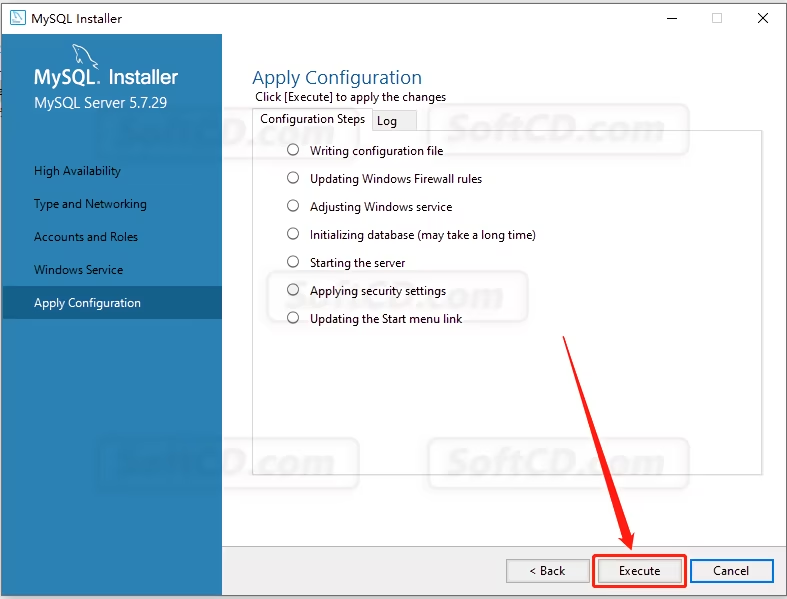
20、点击【Finish】:
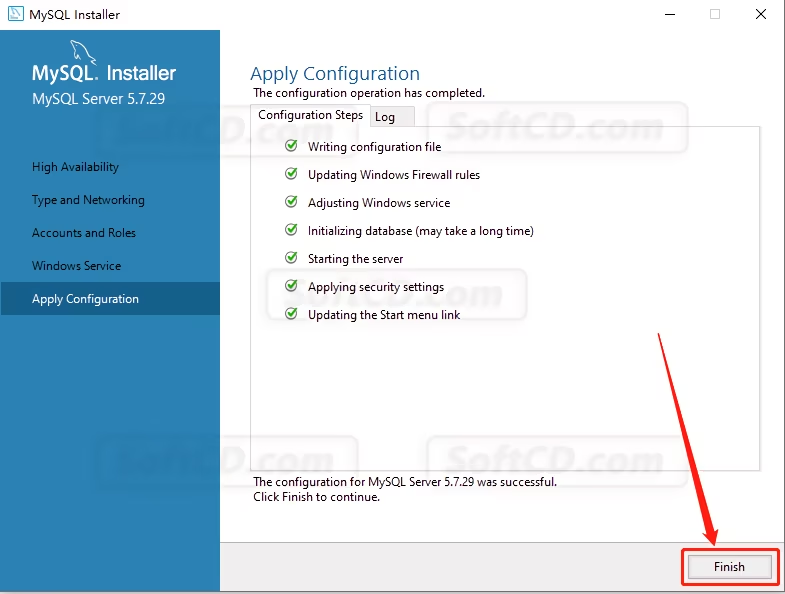
21、点击【Next】:
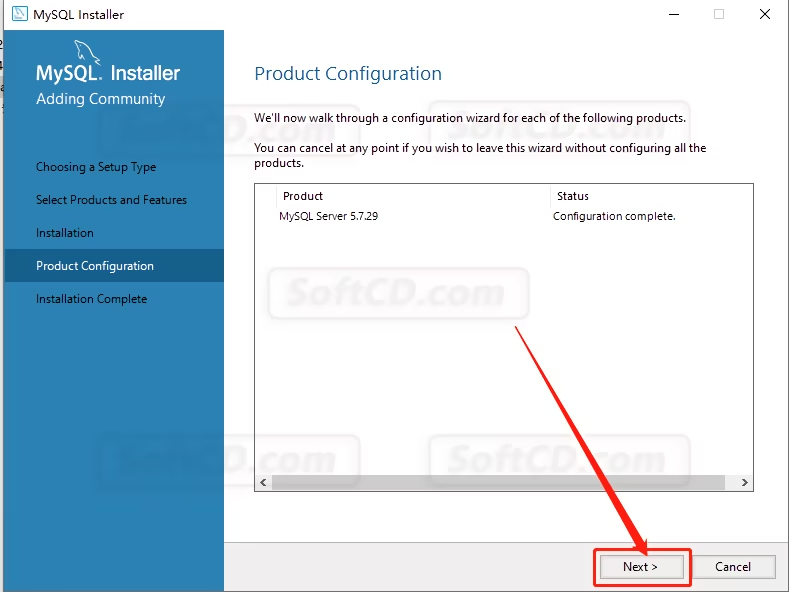
22、点击【Finish】:
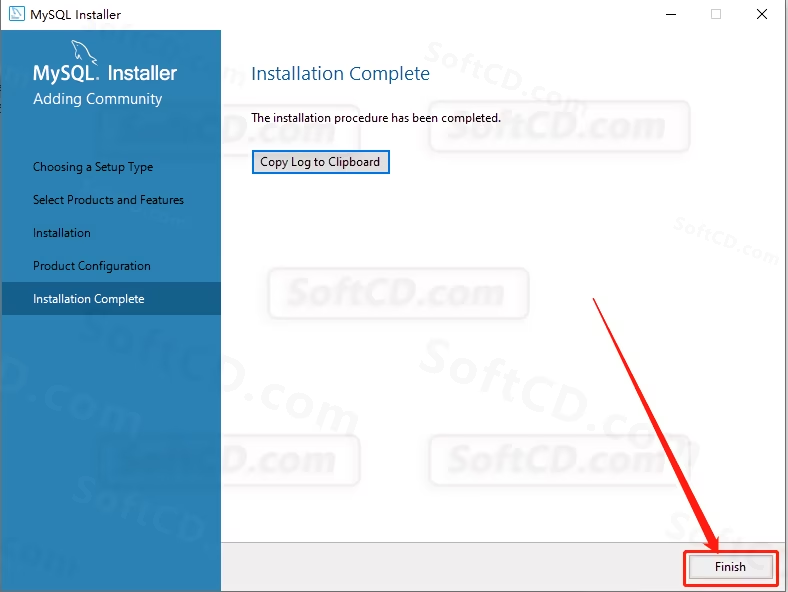
23、在桌面左下角开始菜单中找到【MySQL 5.7 Command Line Client】,鼠标拖拽到桌面上创建快捷方式:
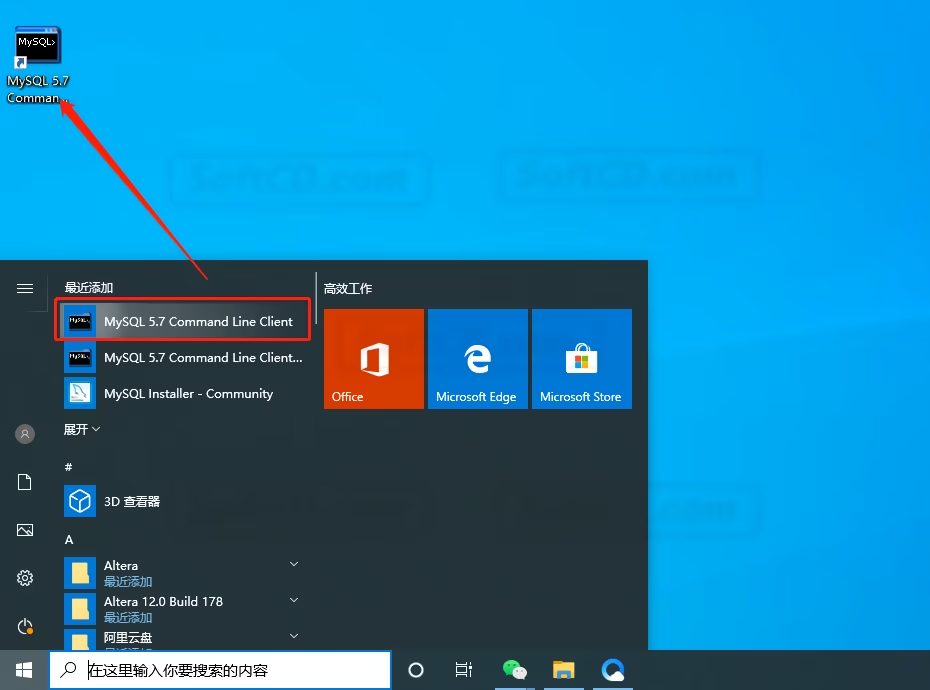
24、鼠标右击【MySQL 5.7 Command Line Client】,选择【打开文件所在的位置】:
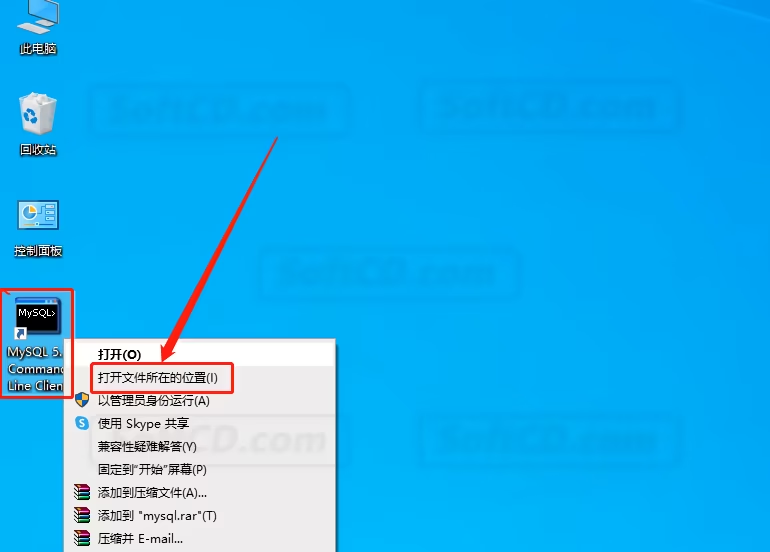
25、点击如下图所示的空白处:

26、选中文件夹路径,鼠标右击选择【复制】:

27、在桌面上找到【此电脑】,鼠标右击选择【属性】:
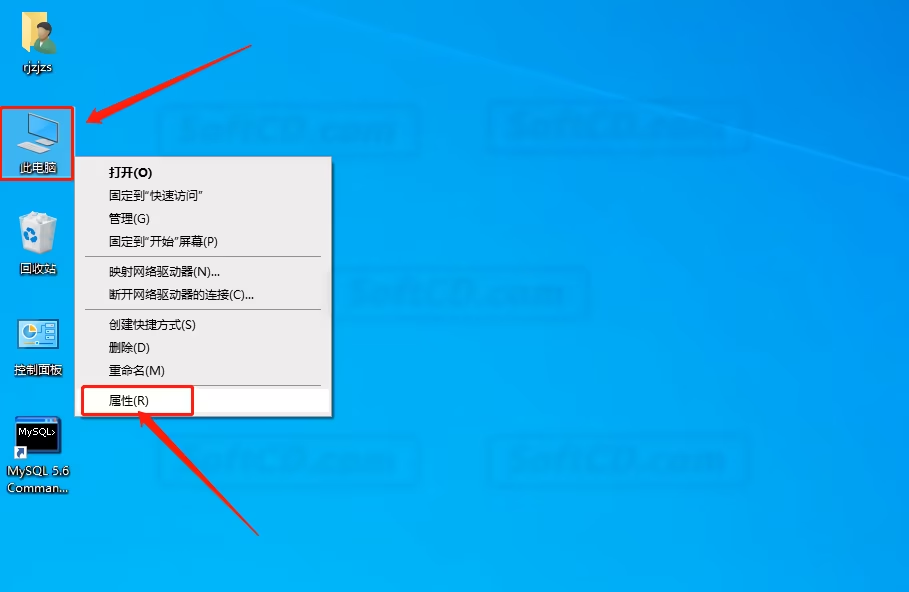
28、点击【高级系统设置】:
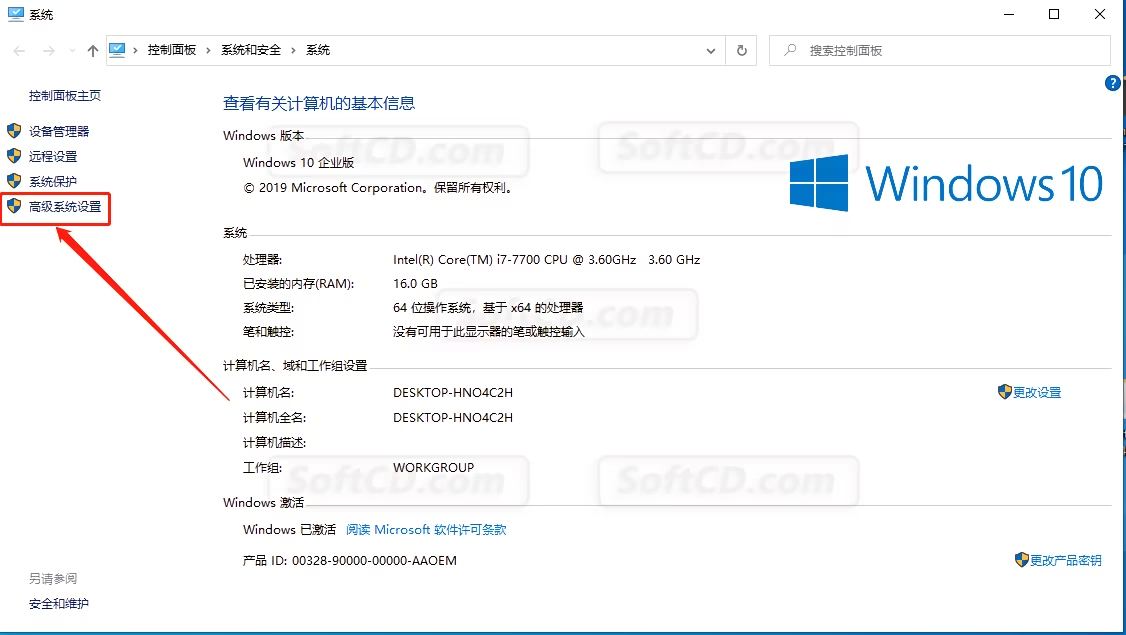
29、点击【环境变量】:
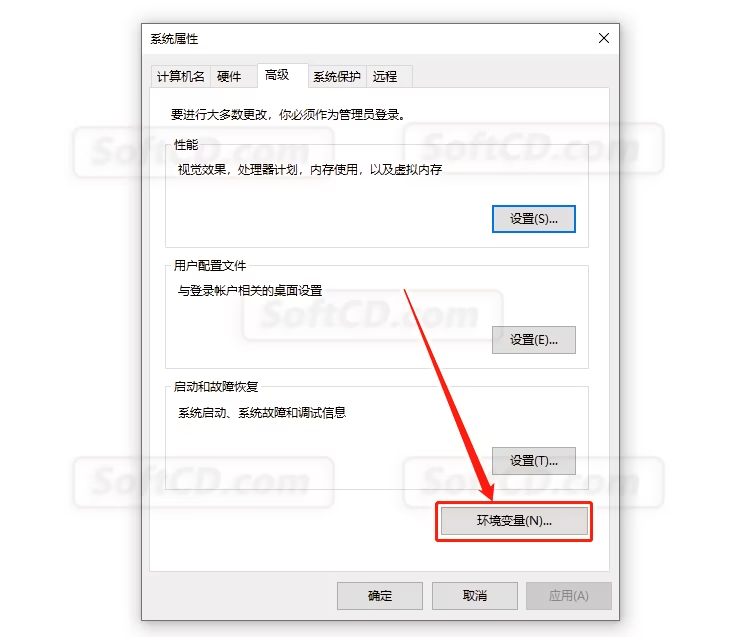
30、在系统变量中找到并双击打开【Path】:
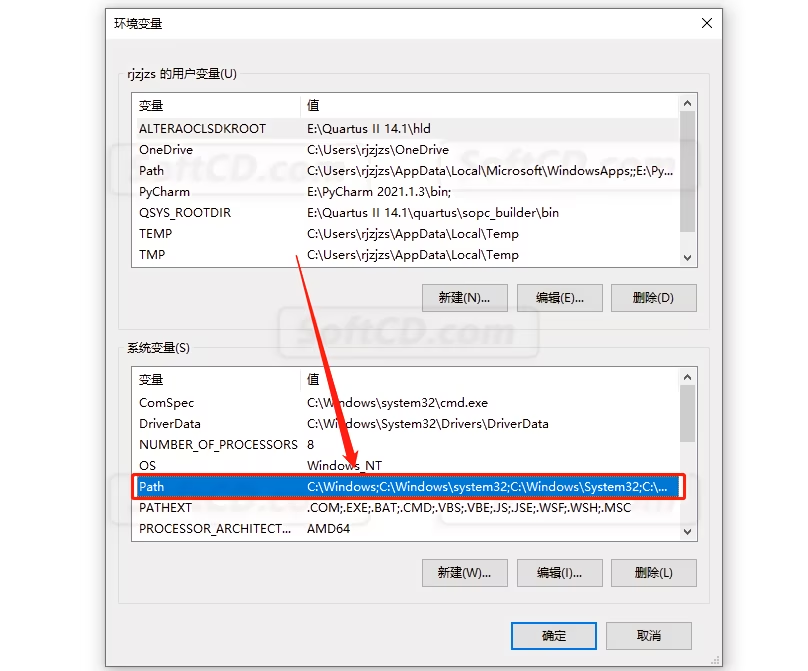
31、点击【新建】:
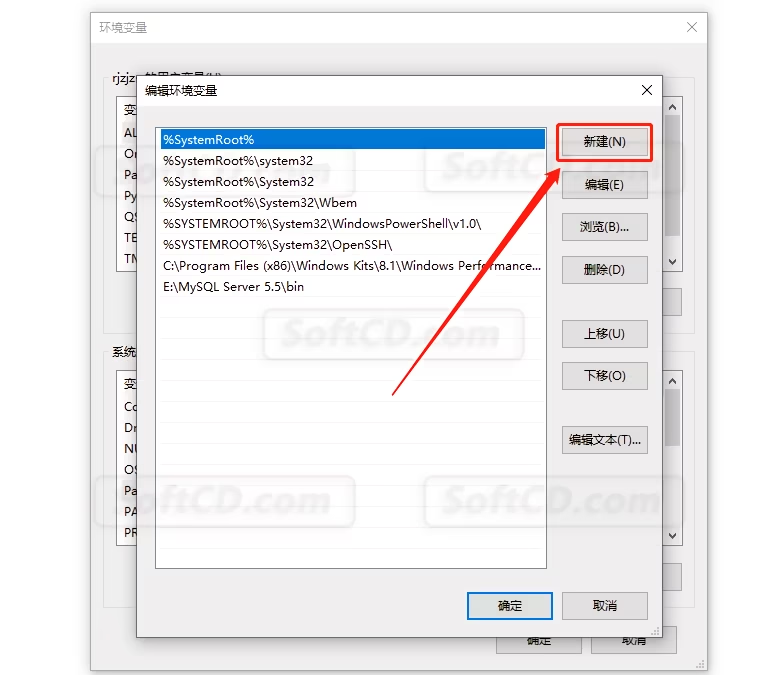
32、粘贴复制的路径 C:/Program Files/MySQL/MySQL Server 5.7/bin:
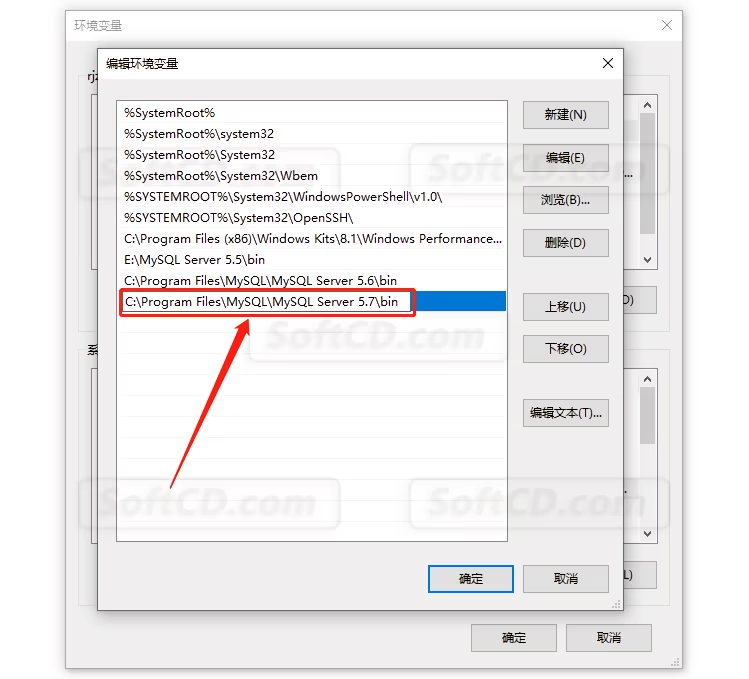
33、点击【确定】:
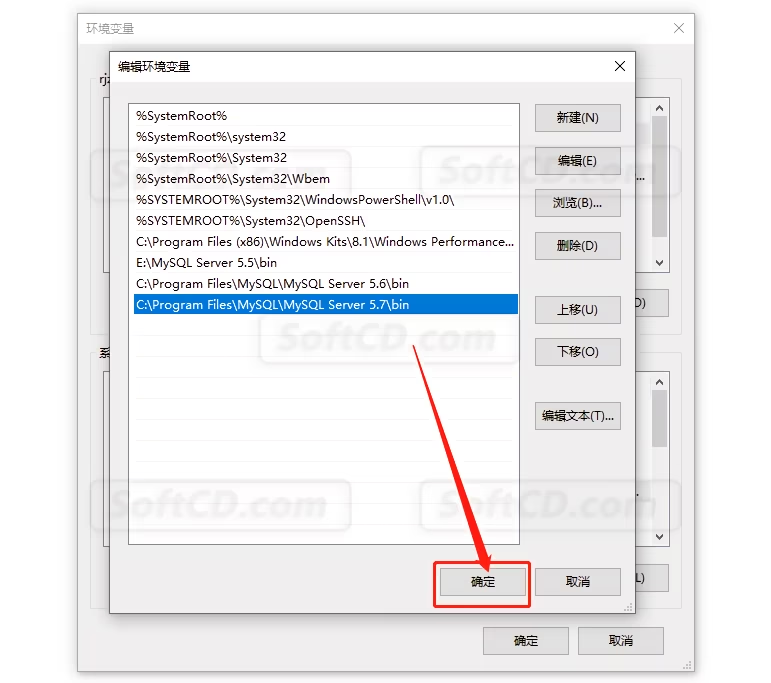
34、点击【确定】:

35、点击【确定】:
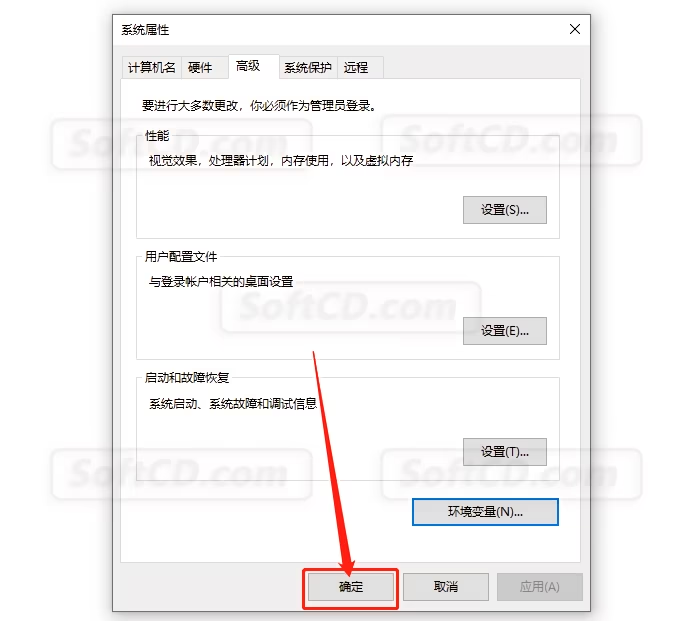
36、使用快捷键 Win+R 打开运行框:
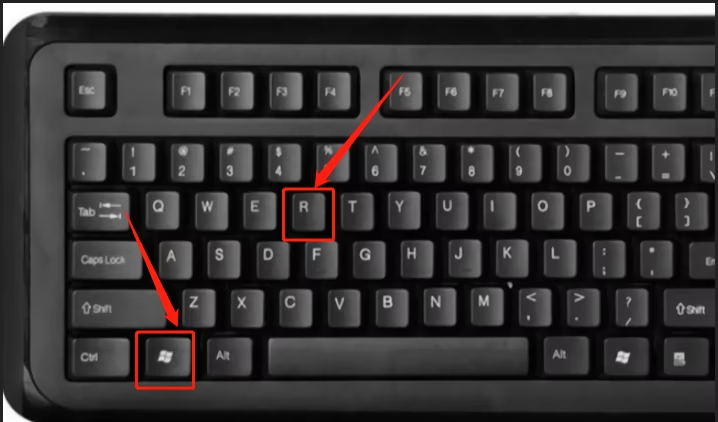
37、输入 mysql -uroot -p,然后点击【确定】:
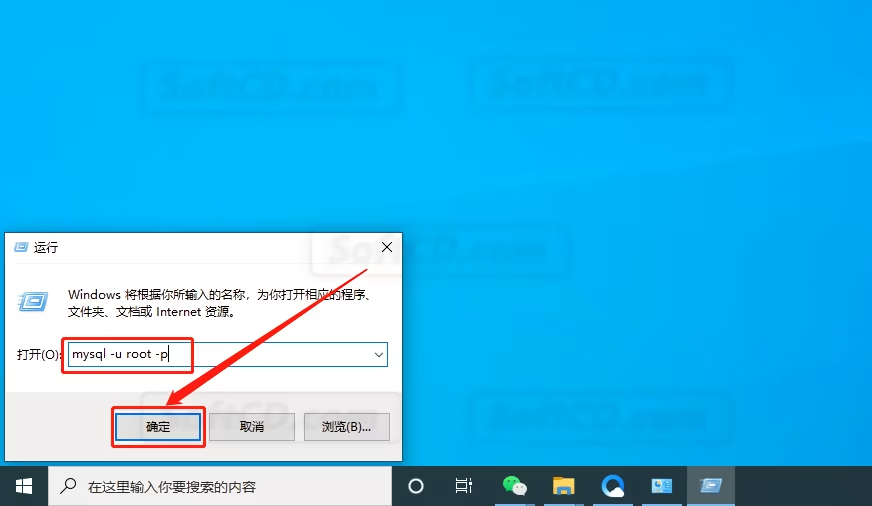
38、输入密码 mysql,按回车键:

39、MySQL 5.7 安装成功,界面如下:

常见问题:
1、安装过程中提示缺少组件怎么办?
- 请检查系统是否安装了 Microsoft Visual C++ Redistributable,若缺失,可从微软官网下载安装。
2、无法连接 MySQL 服务器怎么办?
- 请确认 MySQL 服务是否已启动,可通过任务管理器或服务管理查看;若未启动,尝试手动启动。
3、密码输入错误或忘记密码怎么办?
- 可通过重置 root 密码解决,具体方法为停止 MySQL 服务,启动安全模式并执行密码重置命令。
由于时效性,部分软件安装失败/无法使用等请在评论区留言或点此求助以便我们及时更新版本。
软件整理/服务器维护不易,若您成功安装,可将本站分享给更多小伙伴支持本站哦~
 Windows
Windows![[Win]MySQL 8.4 for Win64bit位简体中文版软件下载破解版注册机激活码破解补丁Crack文件附详细图文安装教程免费下载](https://assets.softcd.com/wp-content/cache/2024/07/32262_001.avif)

![[Win]MySQL 8.0 for Win64bit位简体中文版软件下载破解版注册机激活码破解补丁Crack文件附详细图文安装教程免费下载](https://assets.softcd.com/wp-content/cache/2024/07/32218_001.avif)
![[Win]MySQL 5.6 for Win32bit位&64bit位简体中文版软件下载破解版注册机激活码破解补丁Crack文件附详细图文安装教程免费下载](https://assets.softcd.com/wp-content/cache/2024/07/32136_001.avif)
![[Win]MySQL 5.5 for Win32bit位&64bit位简体中文版软件下载破解版注册机激活码破解补丁Crack文件附详细图文安装教程免费下载](https://assets.softcd.com/wp-content/cache/2024/07/32102_001.avif)

评论0